

9 suggerimenti utili per prolungare la durata della batteria del laptop
9 Consigli utili per prolungare la durata della batteria del tuo laptop
Tutti noi siamo stati in questa situazione. Sei in una riunione, in viaggio o in aula e ti accorgi che la batteria del tuo laptop è quasi scarica. Hai dimenticato il caricabatterie e non hai alternative... l’energia sta per esaurirsi e hai ancora delle cose da fare. Tuttavia, ci sono alcune azioni che puoi intraprendere per estendere la durata della batteria quel tanto che basta per rispondere a un’email importante prima che sia troppo tardi.
Alcuni di questi suggerimenti sono per situazioni di emergenza, mentre altri sono strategie preventive per evitare che la batteria arrivi a questo punto.
Strategie a breve termine per risparmiare batteria
Esistono alcuni trucchi per prolungare la durata della batteria, ma nessuno di essi aumenterà effettivamente la quantità di energia disponibile. Piuttosto, ridurranno il consumo energetico del laptop, permettendoti di guadagnare qualche minuto extra prima che la batteria si esaurisca.
1. Attiva la modalità di risparmio energetico o Eco
Quando la batteria è quasi scarica, attivare la modalità di risparmio energetico o Eco aiuta a prolungarne la durata. Questa modalità applica automaticamente impostazioni di basso consumo, riducendo l’uso di risorse e ottimizzando l’energia rimanente.
Oltre a questa funzione automatica, puoi adottare ulteriori misure per migliorare l’efficienza, come spegnere dispositivi inutilizzati, regolare le impostazioni di sistema, chiudere applicazioni in background e limitare le attività che consumano più energia.
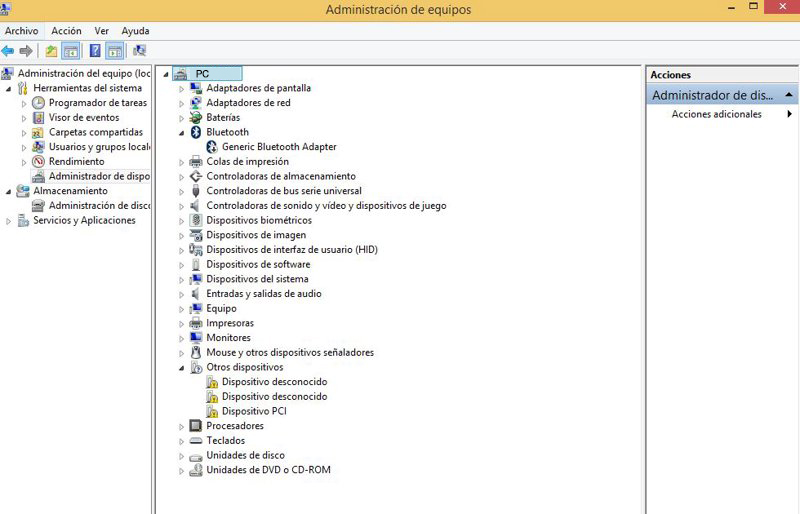
2. Disattiva dispositivi e porte inutilizzati
Il modo più semplice per ridurre il consumo di energia è spegnere ciò che non è necessario. Ogni componente del laptop consuma energia, ma non significa che debba essere attivo tutto il tempo. Inizia scollegando periferiche inutilizzate (come un mouse USB o un hard disk esterno) e disattivando funzioni come Wi-Fi, Bluetooth, schede grafiche dedicate e unità ottiche.
ATTENZIONE: Prima di disattivare qualsiasi dispositivo, assicurati che non sia essenziale per il funzionamento del laptop.
Per disattivare dispositivi non necessari su Windows, apri il Pannello di controllo e vai su Gestione dispositivi. Qui troverai un elenco di componenti hardware suddivisi per categoria. Ad esempio, nella sezione "Adattatori di rete" troverai le connessioni Ethernet e Wi-Fi.
Le opzioni principali per risparmiare energia includono la scheda grafica (in "Schede video"), l’unità ottica (in "Unità DVD/CD-ROM") e gli adattatori Ethernet e Wi-Fi (in "Adattatori di rete"). Trova il dispositivo che desideri disattivare, fai clic con il tasto destro e seleziona "Disabilita".
Puoi anche spegnere porte USB inutilizzate e disattivare il Bluetooth e il Wi-Fi direttamente dalla barra delle applicazioni.
3. Regola le impostazioni
Dal momento che continuerai a usare lo schermo e la tastiera, puoi ottimizzarne le impostazioni per ridurre il consumo di energia. Uno degli elementi spesso trascurati è la retroilluminazione della tastiera: se non ne hai bisogno, spegnila.
Un’altra grande fonte di consumo è lo schermo. Anche se è essenziale, puoi ridurre la luminosità e abbassare la risoluzione per risparmiare energia. Diminuire la luminosità al 50% può allungare significativamente la durata della batteria.
Infine, abbassa il volume o disattivalo del tutto. Se devi ascoltare qualcosa, usa auricolari invece degli altoparlanti interni.
.jpg)
4. Chiudi applicazioni e processi inutili
Non solo l’hardware consuma energia, ma anche le applicazioni e i processi in background. Chiudi tutti i programmi non essenziali.
Su Windows, apri il "Task Manager" premendo Ctrl + Maiusc + Esc e controlla quali applicazioni stanno utilizzando più risorse. Chiudi i programmi non necessari per ridurre il consumo energetico.
Su macOS, vai su "Preferenze di sistema" andgt; "Utenti e gruppi" per gestire le app di avvio automatico e disattivare quelle superflue.
5. Semplifica
Riduci il numero di attività in esecuzione contemporaneamente. La multitasking può essere utile con la batteria carica, ma consuma molta energia. Se devi scrivere un documento, chiudi i programmi non necessari e utilizza strumenti più leggeri, come un editor di testo semplice invece di Microsoft Word.
Strategie a lungo termine
Questi accorgimenti ti aiuteranno a ottimizzare il sistema e a prolungare la durata complessiva della batteria.
6. Cura della batteria
Evita il surriscaldamento e mantieni la batteria pulita. La polvere può ostruire le ventole di raffreddamento e ridurre l’efficienza della batteria.
Inoltre, non usare il laptop su superfici morbide come cuscini o coperte, poiché possono bloccare le prese d’aria e trattenere il calore.
.jpg)
7. Ottimizzazione
Mantieni il sistema efficiente. Deframmenta regolarmente il disco rigido (se non hai un SSD) e rimuovi file e programmi inutilizzati.
Su Windows, utilizza la funzione "Pulizia Disco" per eliminare file temporanei e liberare spazio.
8. Aggiorna i componenti
Sostituire l’HDD con un SSD può migliorare le prestazioni e ridurre il consumo energetico. Inoltre, aggiungere più RAM riduce il carico sul disco, prolungando la durata della batteria.
9. Porta con te una batteria di riserva
La soluzione più semplice per evitare problemi di autonomia è avere una batteria di riserva o un power bank per laptop.
Speriamo che questi consigli ti aiutino a massimizzare l’efficienza della batteria del tuo laptop.
Grazie per aver letto! Dai un’occhiata al nostro negozio online per una vasta gamma di batterie.








